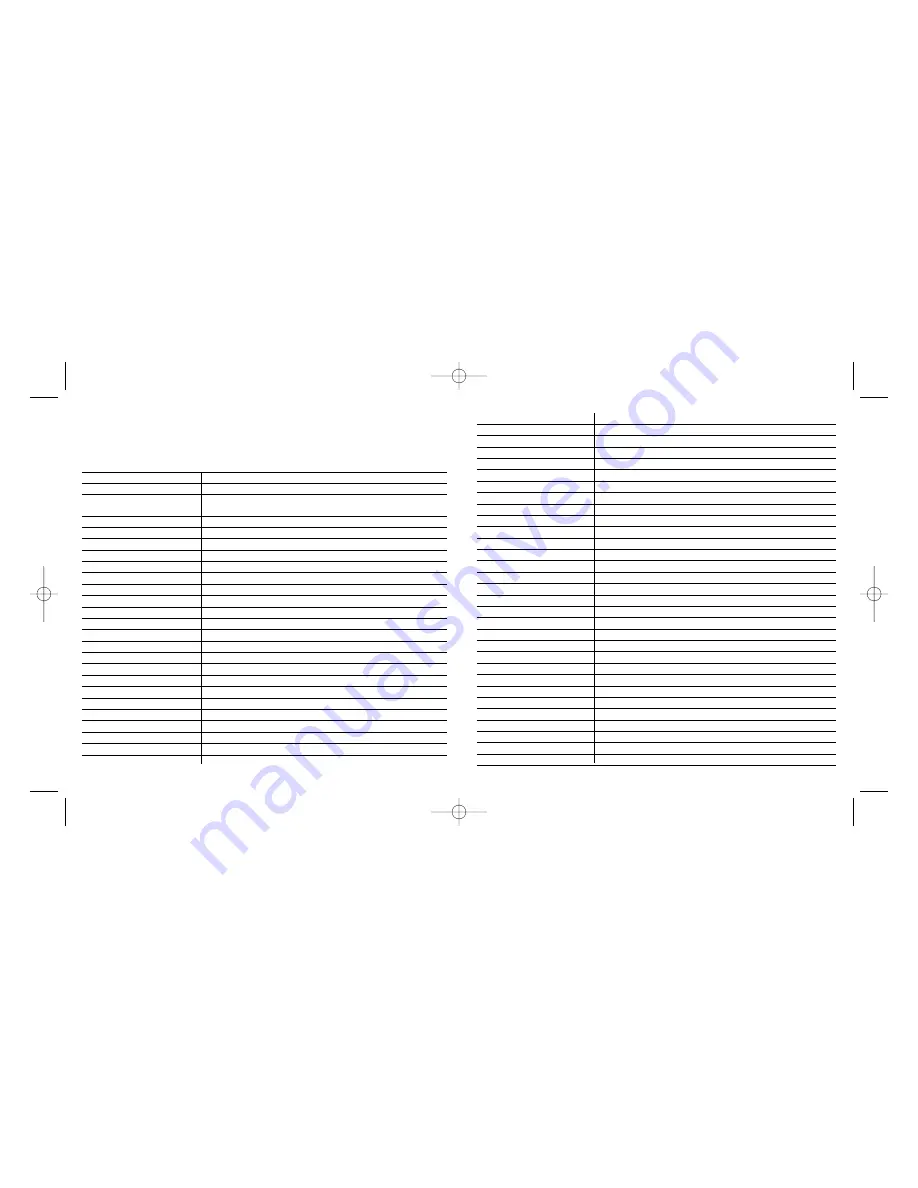
22
F7
Emula pulsar "F7"
23
F8
Emula pulsar "F8"
24
F9
Emula pulsar "F9"
25
F10
Emula pulsar "F10"
26
F11
Emula pulsar "F11"
27
F12
Emula pulsar "F12"
28
Instantánea de pantalla
Capta una instantánea del escritorio
29
Instantánea de ventana
Capta una instantánea de la ventana seleccionada
30
Control-C
Emula pulsar "Ctrl-C"
31
Control-V
Emula pulsar "Ctrl-V"
32
Control-A
Emula pulsar "Ctrl-A"
33
Control-H
Emula pulsar "Ctrl-H"
34
Control-G
Emula pulsar "Ctrl-G"
35
Control-F
Emula pulsar "Ctrl-F"
36
Control-X
Emula pulsar "Ctrl-X"
37
Control-Z
Emula pulsar "Ctrl-Z"
38
Control-W
Emula pulsar "Ctrl-W"
39
Control-N
Emula pulsar "Ctrl-N"
40
Control-O
Emula pulsar "Ctrl-O"
41
Control-S
Emula pulsar "Ctrl-S"
42
Control-P
Emula pulsar "Ctrl-P"
43
Control-R
Emula pulsar "Ctrl-R"
44
Ejecutar…
Abre la función "Ejecutar.... " de Microsoft Windows
45
MS-Outlook
Inicia Microsoft Office Outlook
46
MS-Word
Inicia Microsoft Office Word
47
MS-Excel
Inicia Microsoft Office Excel
48
MS-PowerPoint
Inicia Microsoft Office PowerPoint
49
MS-Finder
Inicia Microsoft Office Finder
50
Outlook Express
Inicia Microsoft Outlook Express
51
Internet Explorer
Abre Microsoft Internet Explorer
52
Administrador de archivos
Abre el Administrador (o el Explorador) de archivos
53
Bloc de notas
Bloc de notas
Funciones de botones programables del Gaming Center
Los botones y la rueda adicionales del Ratón de juego se pueden programar para que ejecuten
muchos comandos. Puede asignar hasta 62 funciones de serie a la rueda y a los botones derechos
e izquierdos para acomodar la forma en que usted trabaja o juega.
Opciones de software del Gaming Center
1
Función por defecto
Función específica de botón por defecto
Botón de rueda: Botón medio de Windows
Botón de búsqueda en Red: Búsqueda rápida de término
resaltado
Botón de aplicaciones: Funciones de rueda de aplicaciones
Botón de Macros: Funciones de rueda de macros
2
Inicio de Windows
Igual que la tecla con el logotipo de Windows del teclado
3
Cerrar ventana
Cierra la ventana seleccionada
4
Ayuda contextual
Abre una ventana de ayuda para la aplicación seleccionada
5
Reponer ventana
Restaura el tamaño de la ventana seleccionada
6
Maximizar ventana
Maximiza la ventana seleccionada
7
Minimizar ventana
Minimiza la ventana seleccionada
8
Ventana siguiente
Abre la ventana siguiente: similar a "Alt+Mayús.+Tab"
9
Ventana anterior
Abre la ventana anterior: similar a "Alt+Tab"
10
Salvapantallas
Inicia el salvapantallas de Windows
11
Página anterior
Mueve el cursor a la página anterior
12
Página siguiente
Mueve el cursor a la página siguiente
13
Inicio
Mueve el cursor a la posición inicial.
14
Final
Mueve el cursor a la posición final.
15
Calculadora
Abre la calculadora.
16
F1
Emula pulsar "F1"
17
F2
Emula pulsar "F2"
18
F3
Emula pulsar "F3"
19
F4
Emula pulsar "F4"
20
F5
Emula pulsar "F5"
21
F6
Emula pulsar "F6"
Gaming Mouse_manual-EFGIS_final.qxd 11/3/2005 9:32 AM Page 66
































